안녕하세요. 디어퍼입니다
티스토리 블로그의 경우
별도의 셋팅을 하지 않으면
네이버에서는 해당 블로그가
노출되기 어려운데요.
내 블로그의 조회수를
조금이라도 올리기 위해
할 수 있는 세팅방법 2단계는
바로
네이버웹마스터도구입니다.
네이버에 네이버웹마스터를 치면
아마 네이버서치어드바이저 라고
검색이 되실텐데요.
첫번째에 뜨는 저 주소를 눌러주세요.
또는 ▼아래링크를 눌러도 바로 사이트로 이동합니다.
https://searchadvisor.naver.com/

해당 사이트에 들어오게 되시면
상단의 [웹마스터도구]
를 클릭해주세요

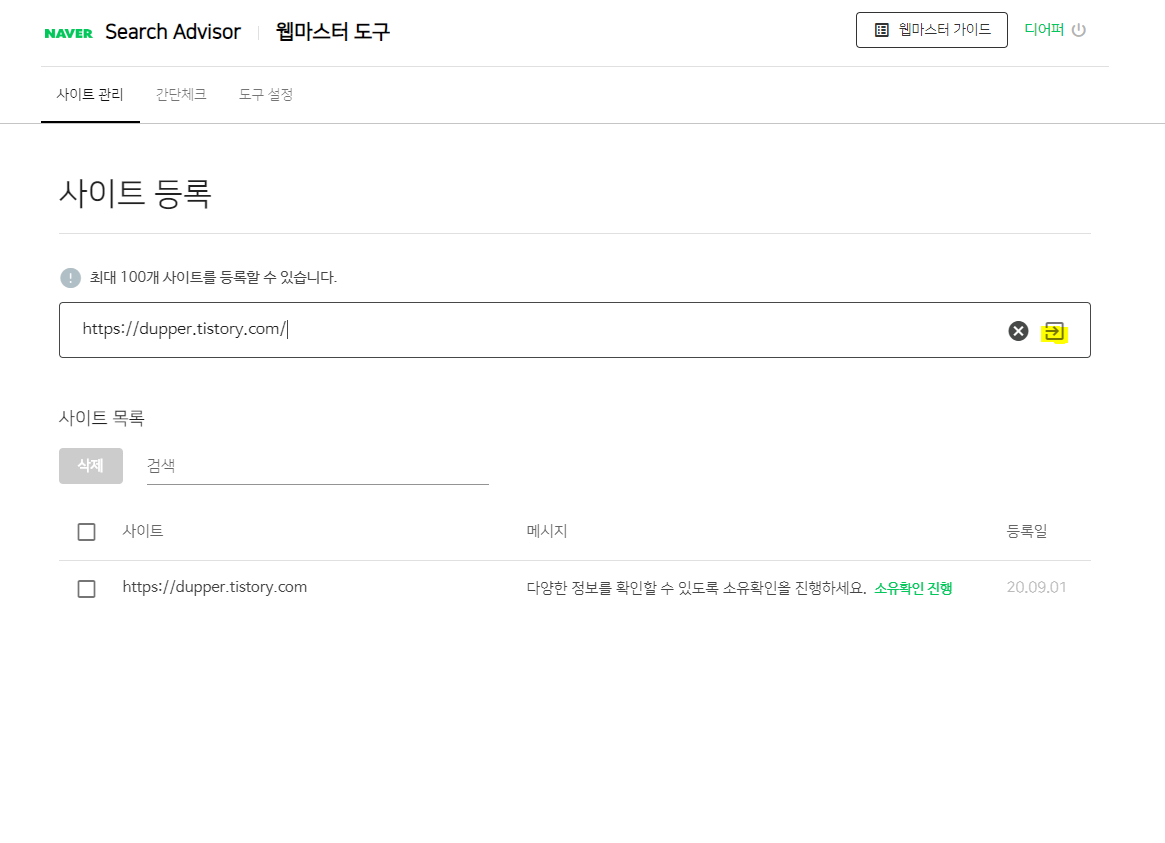
자 다음 스텝은
사이트 등록탭이 보이면
티스토리 블로그 주소의 링크를 복사하여
-> 화살표를 클릭해주세요!

여기서부터 ★집중★
하셔야해요!
두번째의 HTML태그를 클릭하고
초록색탭인 소유확인을 눌러주세요.

티스토리 블로그 사이트로 넘어와서
[꾸미기탭] =>
[스킨편집]을 눌러줍니다.

그 다음 노란색으로 제가 체크해둔 쪽
[HTML편집] 을 눌러주세요
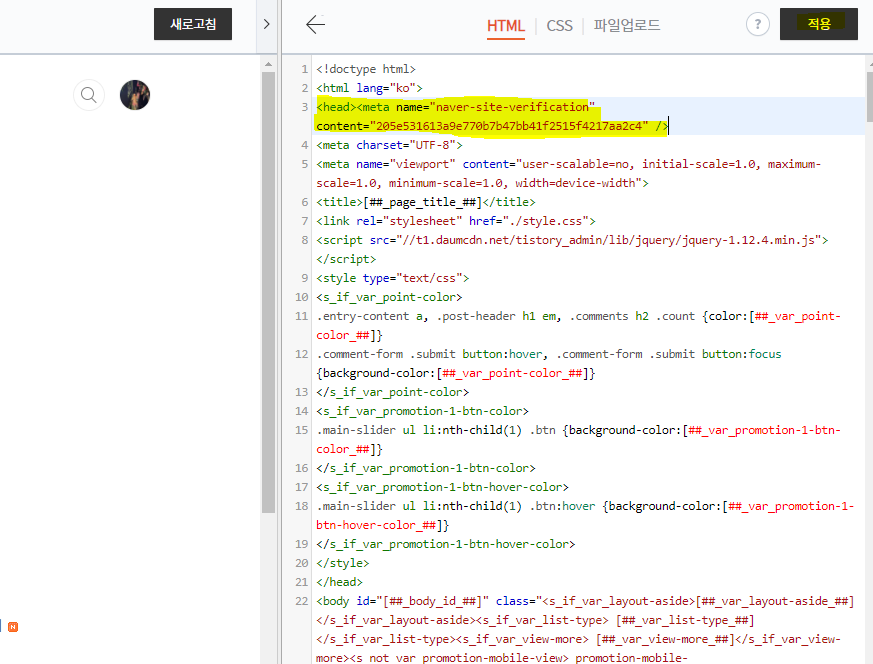
HTML 태그가 길게 나오는데
당황하지 마시고,
<head>
라고 써진 부분을 찾아주세요.
찾으셨나요?
이 <head>태그뒤에
아까 사이트 소유확인 페이지에서 생성된
html태그를 복사하여 그대로
붙여넣습니다
그리고 다른 부분은 손대지 않고
<적용>을 누르면 끝!

사이트 소유확인 페이지로 넘어오니
팝업창에
[사이트 소유 확인이 완료되었습니다- ]
라는 문구가 뜨는 것을 확인할 수 있습니다.

여기 네이버웹마스터 사이트에 이제
제 블로그 주소가
정상적으로 등록된거죠!

그 다음으로 또 집중할것은 바로 <RSS>제출입니다!
[요청]탭에서 => RSS제출을 눌러주세요!
** RSS란 전 세계적으로 통용되는
컨텐츠 유통에 관련된 규약입니다.
자세한 건 기회가 되면
다시 해당 부분에 대해 포스팅하도록 할게요!

해당 탭에서 RSS URL을 입력해주시는데
티스토리 블로그 주소 + /rss
를 넣으시면 됩니다! +표시는
이해를 돕고자 쓴것이고
실제로는 +는 생략해주셔야해요!

이제 큰 산은 다 넘었어요!!
[확인]탭을 눌러줍니다.
생소한 html태그와
rss산을 넘었다면
네이버 웹마스터 등록 완료!
저도 이제 시작하는 블로거로써
초반에 세팅방법이나
어떤 것부터 손대야 할지 막막해서
한동안 블로그를
시작도 못하고 있었는데요.
이런 어려움을 같이 해결하고
아는 것은 나누고자
해당 블로그에 꿀팁들을
업로드하며 공유하도록 할게요!
디어퍼의
성장하는 모습
지켜봐주시길 바랍니다.
감사합니다:)
'블로그운영팁' 카테고리의 다른 글
| 티스토리블로그최적화 3편: 키자드(keyzard)이용 티스토리 백링크 등록하기 (블로그 글 구글 노출하는 법) (0) | 2020.09.04 |
|---|---|
| 티스토리블로그최적화 1편: 구글서치콘솔 설정하기 (0) | 2020.09.02 |


댓글